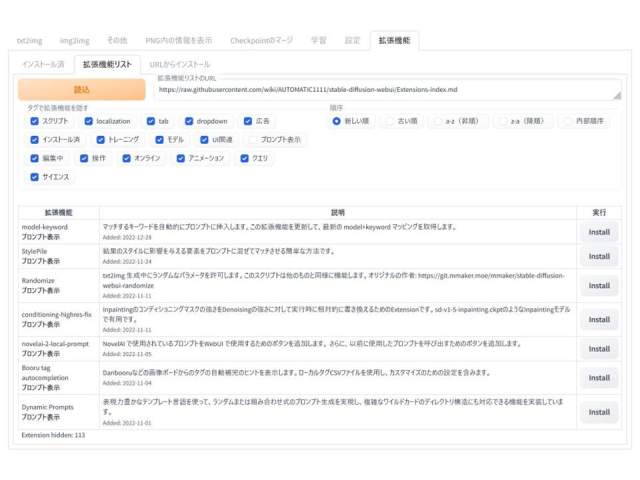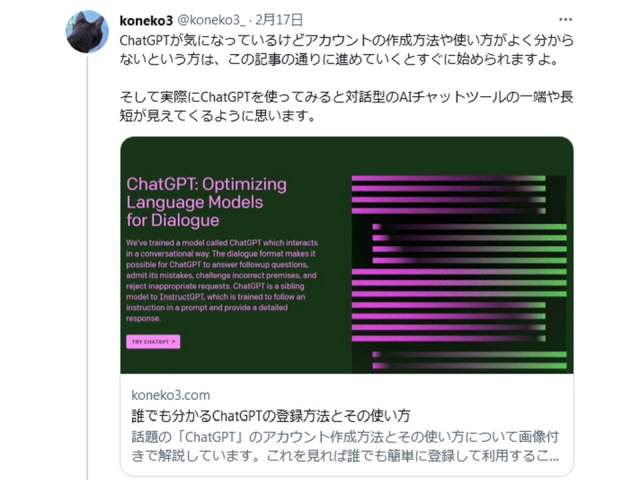「Stable Diffusion web UI」はとても高機能です。誰でも簡単にAIイラストを生成することができます。そのままでもできることはたくさんありますが、拡張機能を追加することによってできることが大幅に増えます。
ここでは最近使い始めた方のために、拡張機能リストの表示と拡張機能のインストール方法について簡単に紹介しています。
このような機能は「Stable Diffusion web UI」をインストールしてAI画像を生成しているだけだと見落としていることがあります。
拡張機能リストの内容を一つひとつ確認してみてください。なお、拡張機能のインストール事例は以下のページをご覧ください。

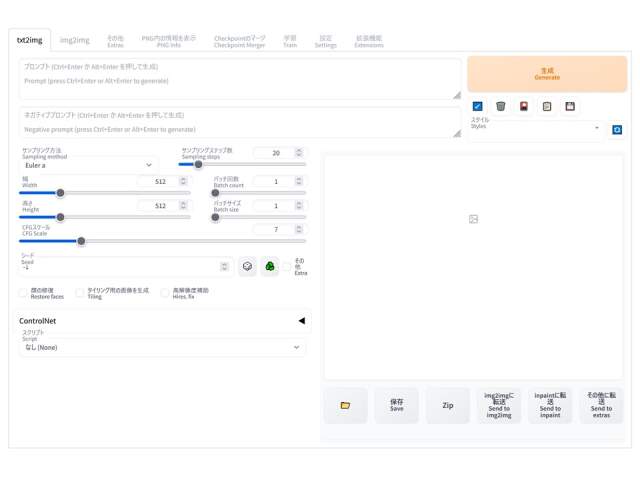

拡張機能のインストール
拡張機能をURLからインストールする方法
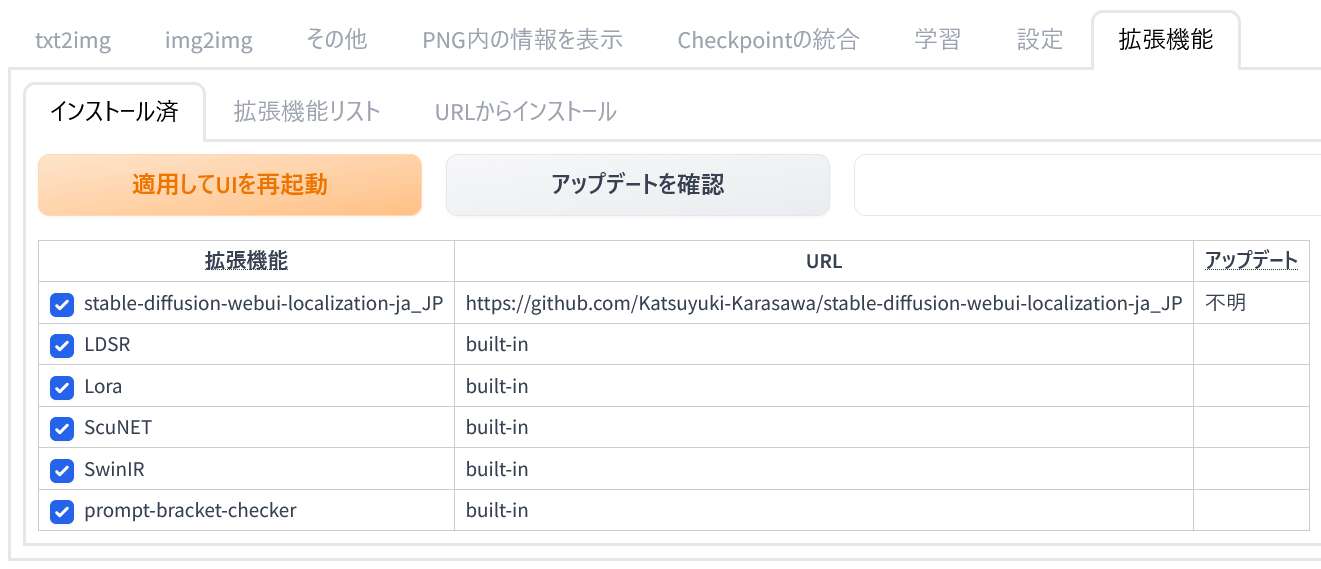
拡張機能のインストールは画面右上の「拡張機能(Extensions)」タブを開きます。
既にインストールされている拡張機能は「インストール済(Installed)」タブに一覧で表示されています。また、アップデートに関する情報も付記されています。
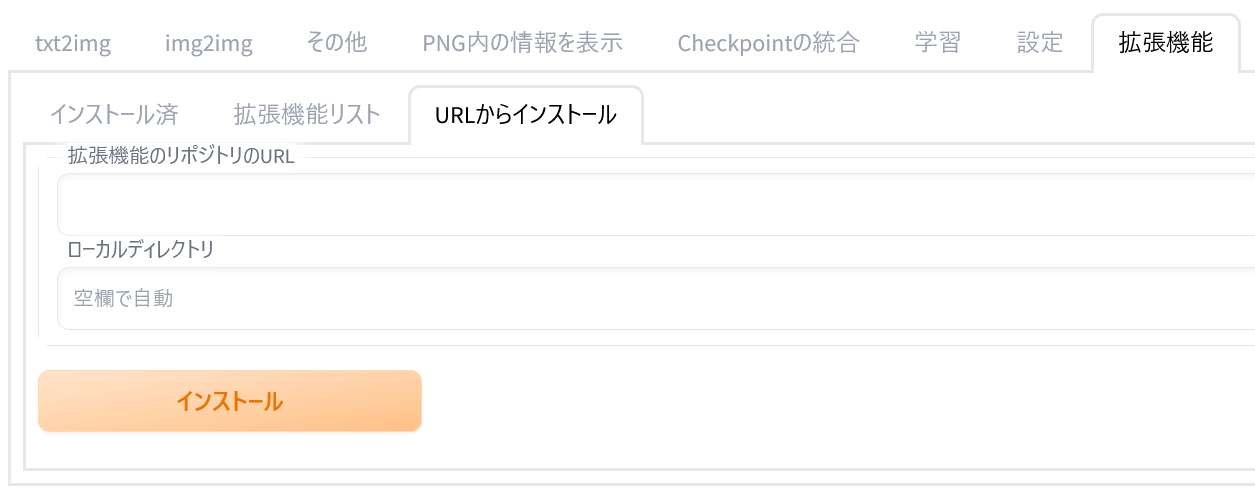
拡張機能は、URLを指定してインストールすることができます。
「URLからインストール(Install from URL)」タブに切り替えて、追加したい拡張機能の「GitHub」のURLを「拡張機能のリポジトリのURL(URL for extension’s repository)」内に貼付または入力します。
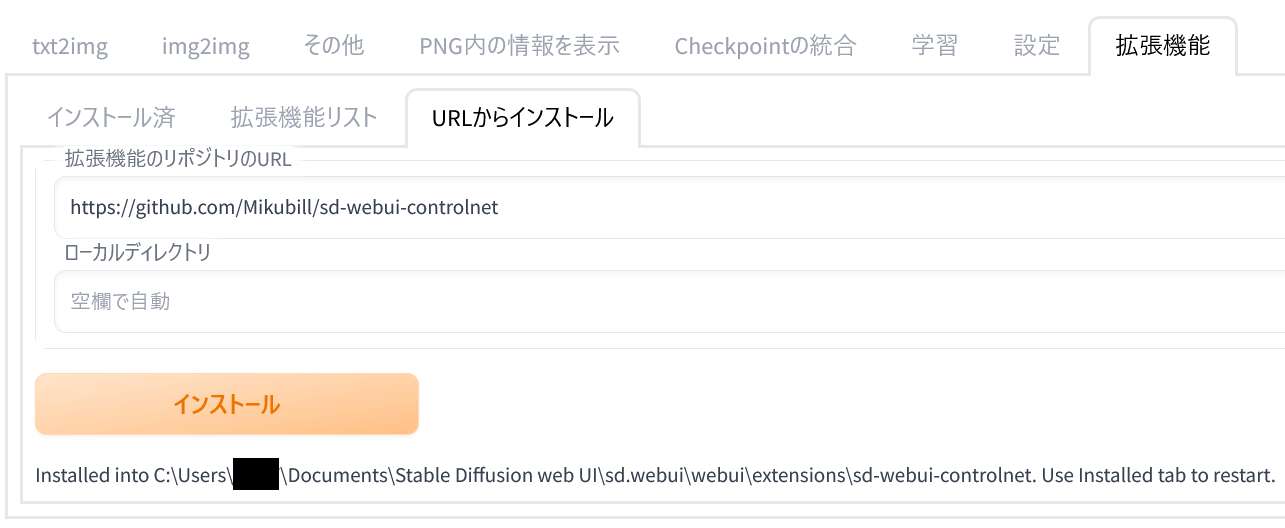
追加機能のURLを入力して「インストール(Install)」ボタンをクリックするだけで拡張機能が追加されます。そして「インストール済(Installed)」タブに切り替えます。
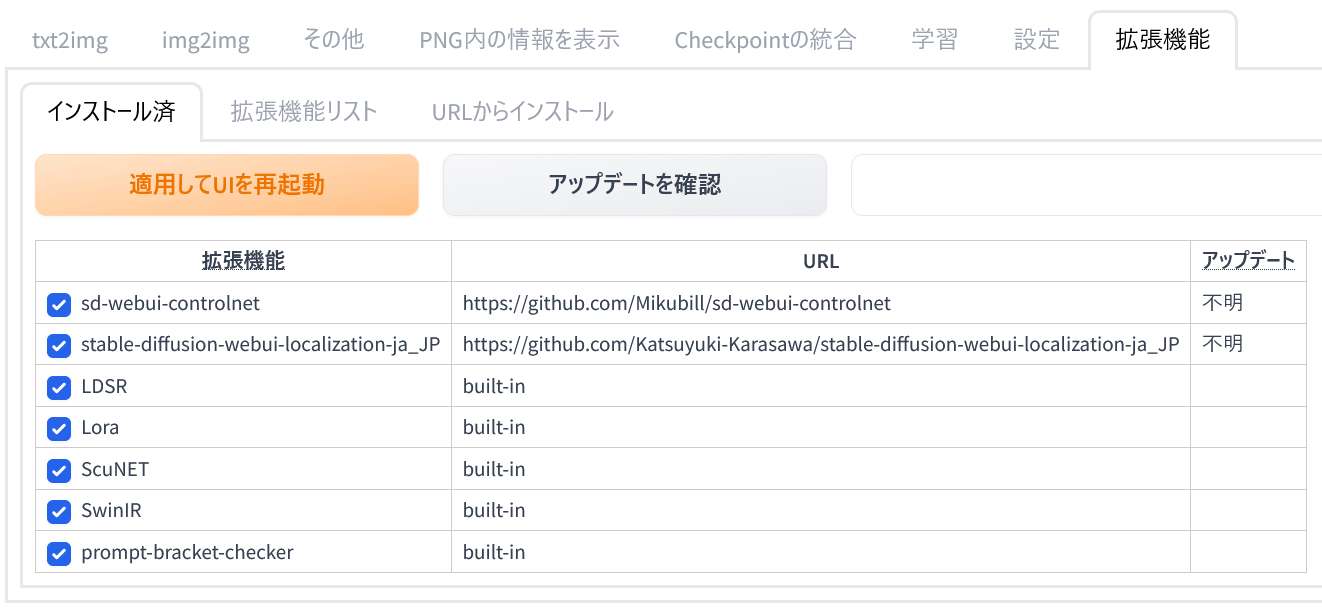
こちらで「適用してUIを再起動(Apply and restart UI)」をクリックしてください。
追加した拡張機能は、この「インストール済(Installed)」タブで確認できます。
拡張機能の具体例は以下のページにまとめています。


拡張機能リストを表示する方法
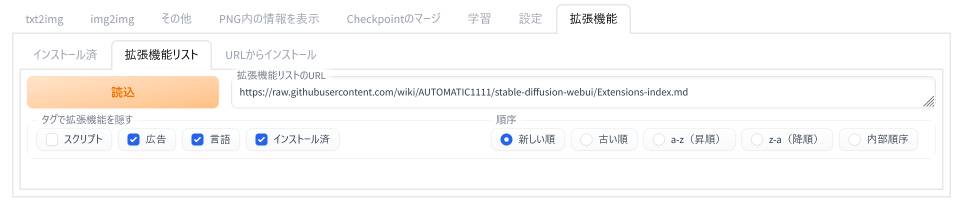
拡張機能の一覧は「拡張機能(Extensions)」タブを開いて、「拡張機能リスト(Available)」タブを開いて確認します。
「Stable Diffusion web UI」をインストールしていても、拡張機能リストを一度も読み込んでないと「拡張機能リスト(Available)」タブに一覧が表示されません。
「拡張機能リストのURL(Extension index URL)」はデフォルト(そのまま)の状態で「読込(Load from:)」ボタンをクリックしてください。
そうすることで100以上もある拡張機能の一覧が以下のように表示されるようになります。
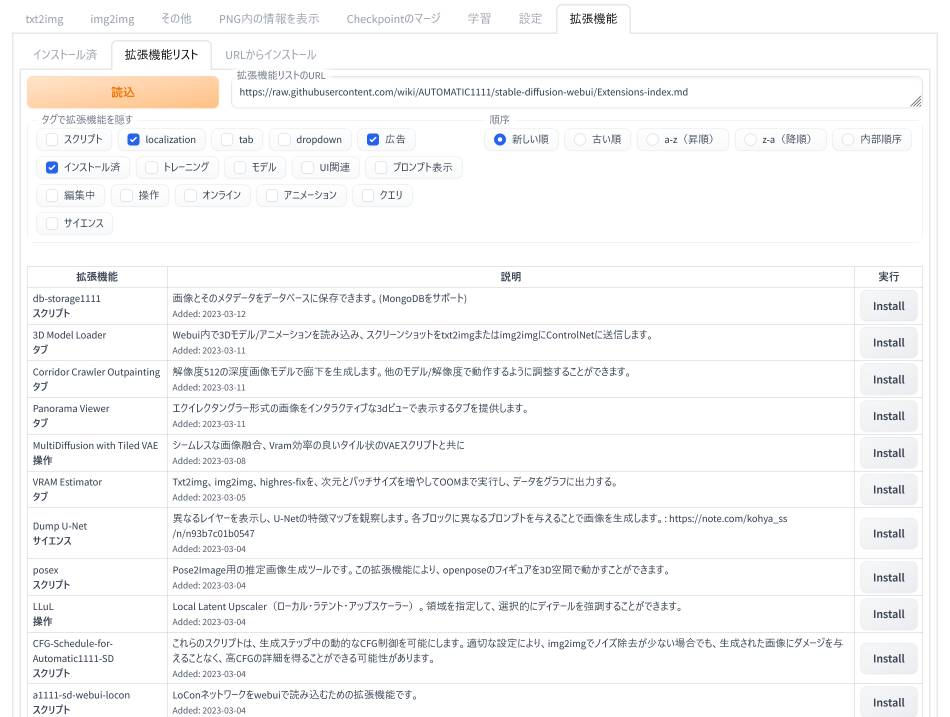
「拡張機能」の名称とその「説明」および「インストール」ボタンが表示されています。日本語化している場合は名称と説明が日本語で併記されています。それらを眺めて各追加機能の内容を確認してみてください。
拡張機能の数が多すぎるので、カテゴリーを絞り込んで確認することをおすすめします。
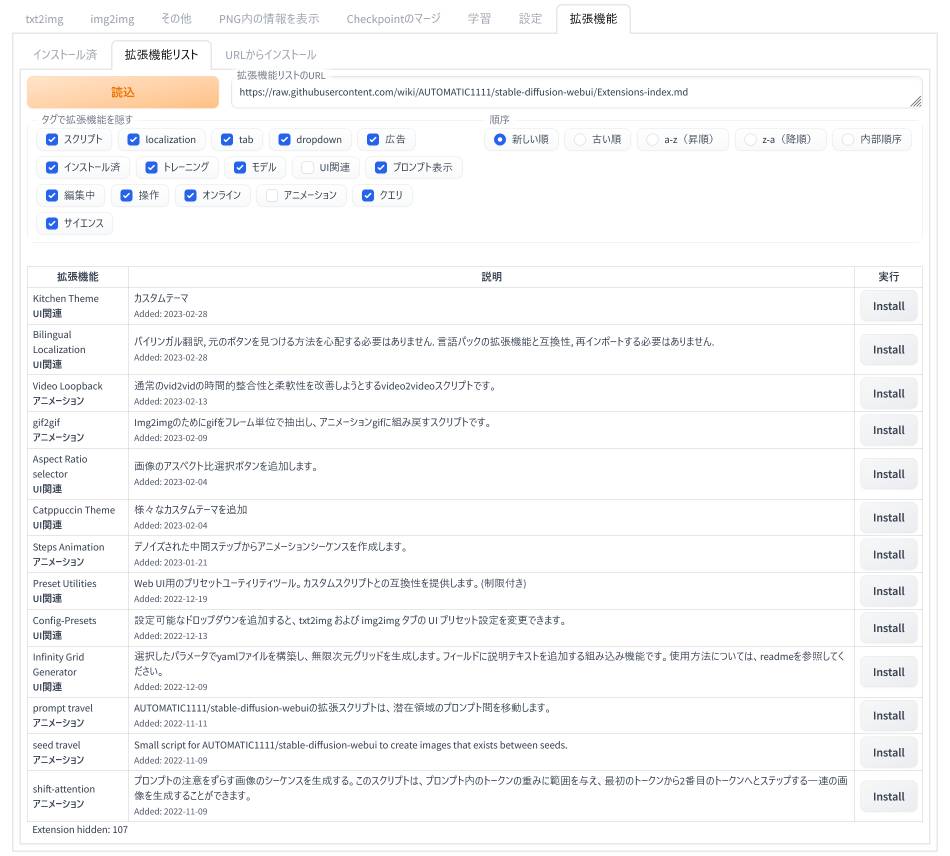
不要なものにチェックを入れることで、拡張機能をリストから一時的に隠すことができます。
上の例では「UI関連」と「アニメーション」のみが表示されています。こうすることでお目当ての拡張機能をすぐに探し出すことができます。
同じように「プロンプト表示」に関する拡張機能を確認する場合は、それ以外のカテゴリーにチェックを入れるだけです。


拡張機能をリストからインストールする方法
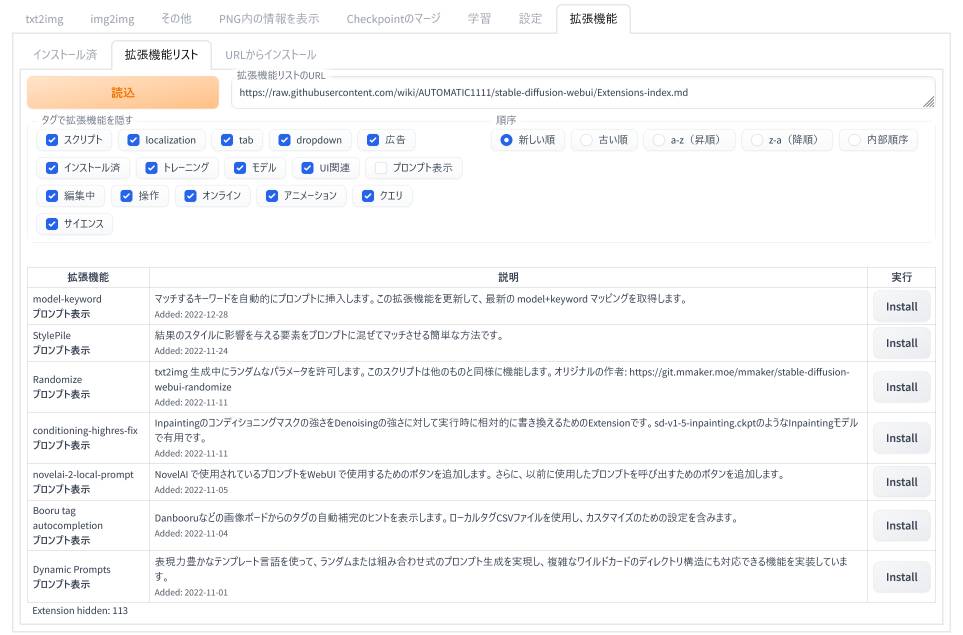
「拡張機能」の名称をクリックすると「GitHub」のページへ遷移することができます。そちらに拡張機能の作成者による詳細な説明が記載されています。最新の情報が掲載されていることがあります。
英語や中国語の場合は、Webブラウザ(ChromeやFirefoxなど)に翻訳機能を追加(アドイン)してページごと訳してから目を通してみてください(その場合でも重要箇所は元の文章も確認されることをおすすめいたします)。
その上で、拡張機能をインストールする場合はリスト右端の「Install(インストール)」をクリックします。その後に「インストール済(Installed)」タブに切り替えて「適用してUIを再起動(Apply and restart UI)」をクリックしてください。
追加されたばかりの拡張機能は特にご注意ください。
拡張機能がインストールできない場合
「Stable Diffusion web UI」のバージョンが古い場合は、新しい拡張機能が利用できないことがあります。
「Stable Diffusion web UI」の更新を試みてください。更新の手順は以下にまとめてあります。安定動作している前のバージョンに戻すこともできます。
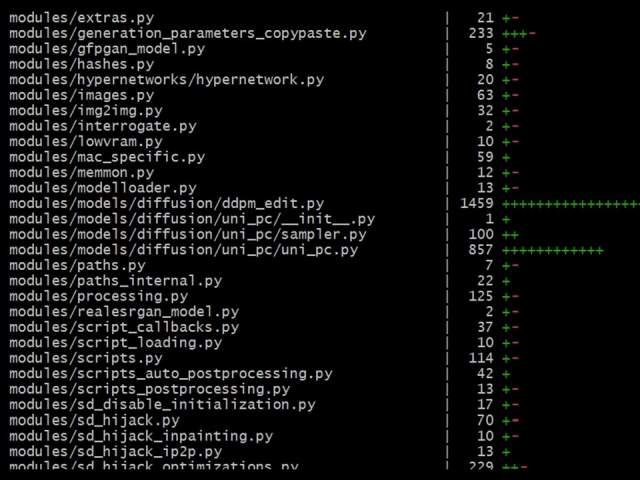
拡張機能を更新する
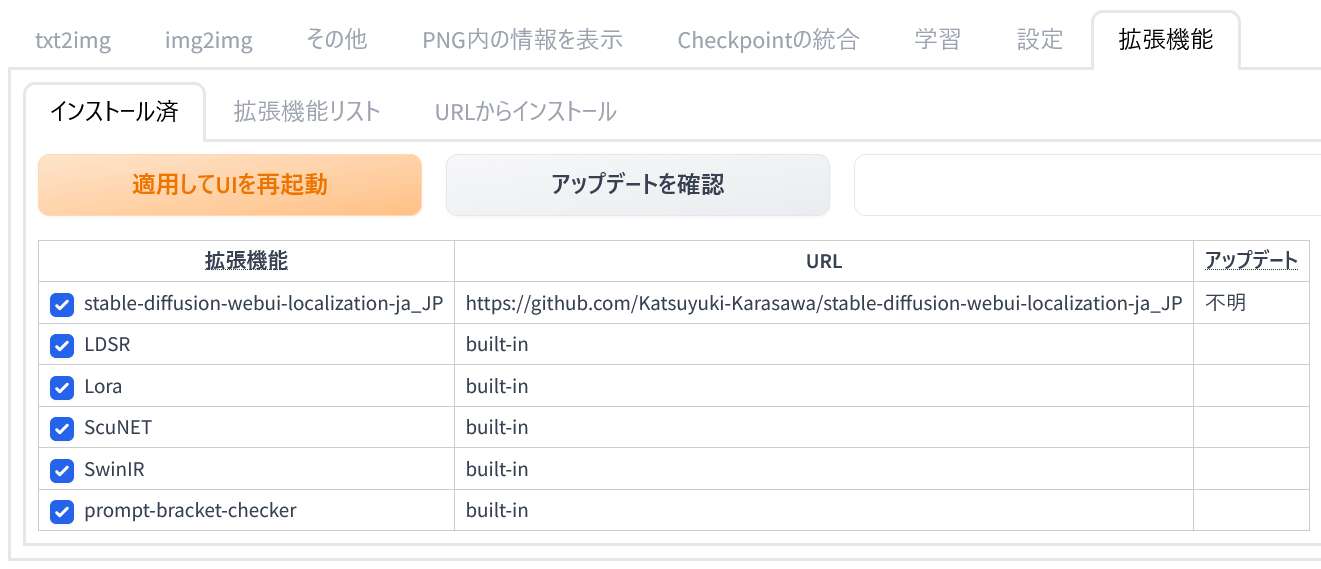
拡張機能の更新は「拡張機能(Extensions)」内の「インストール済(Installed)」タブから実行できます。そこで「アップデートを確認」をクリックすると拡張機能がアップデートされます。クリックした瞬間にアップデートが始まります。
アップデートが完了すると右端の「アップデート」欄の内容が変わります。また、アップデートが上手くいかなかった場合は、オレンジ色でエラーが表示されることがあります。
こちらの環境では拡張機能一覧のチェックを外していても、すべての拡張機能が更新されてしまいます。ひとつを選んで更新することはできないようです。したがって、更新の必要性がない状態であれば無理に更新する必要はないと思います。

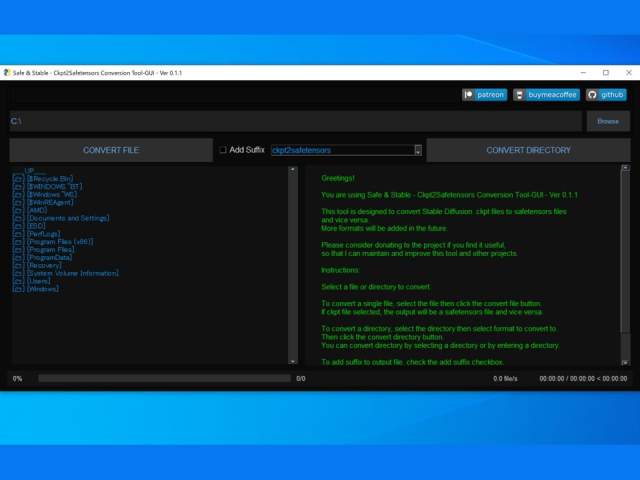


画像はStable Diffusion web UIより引用